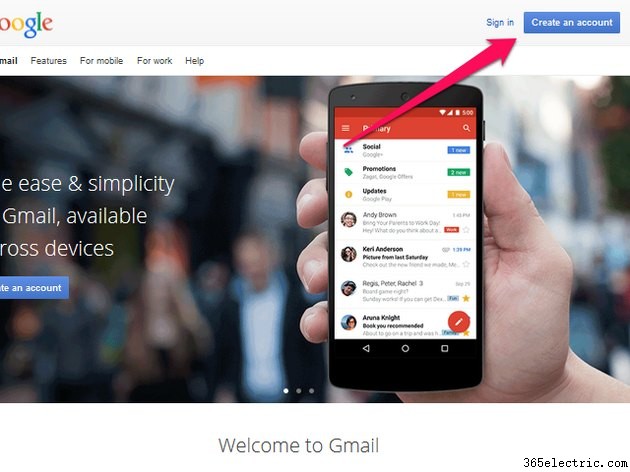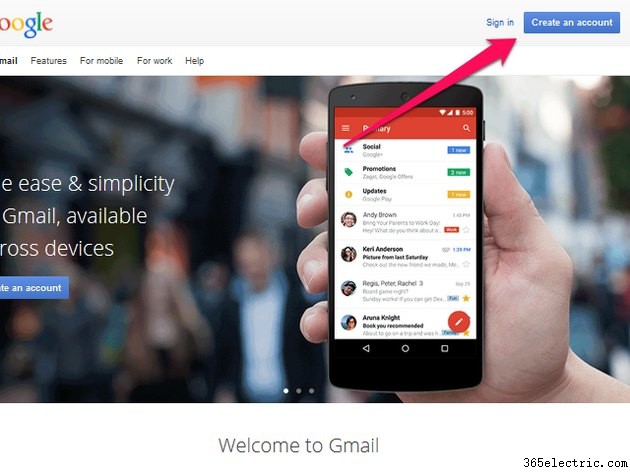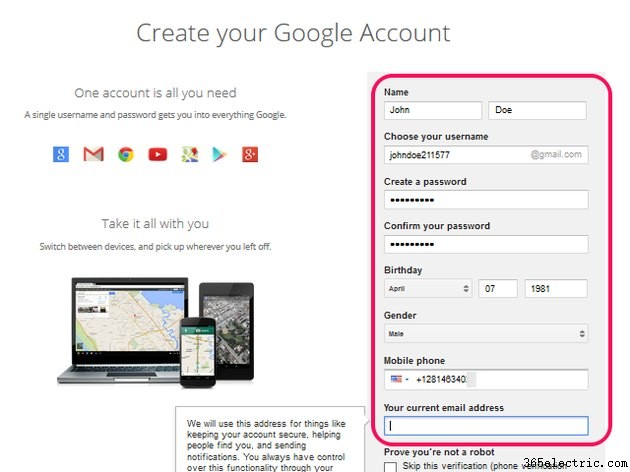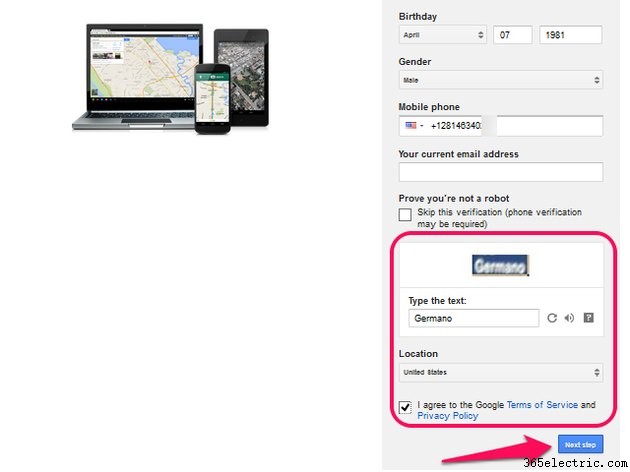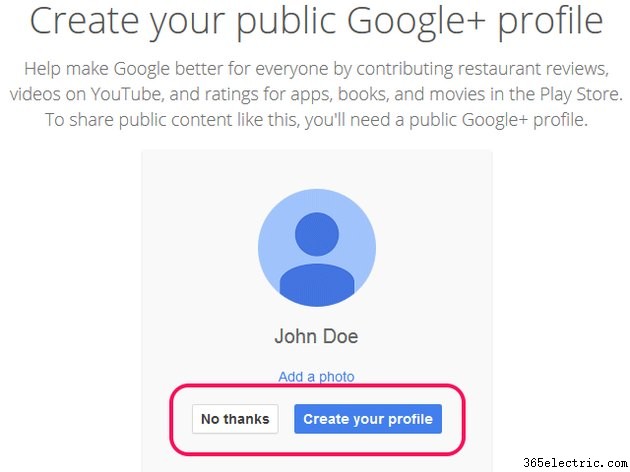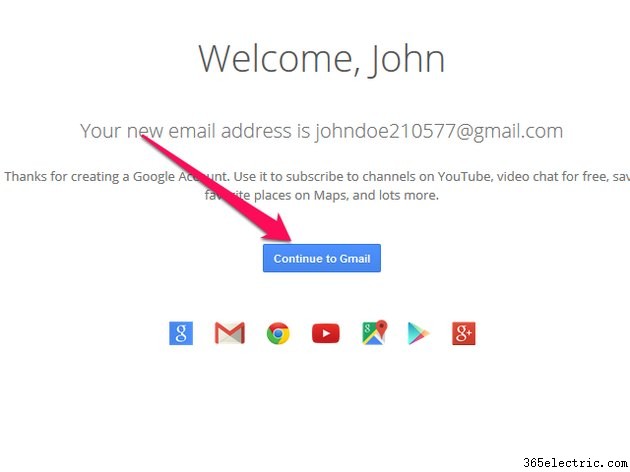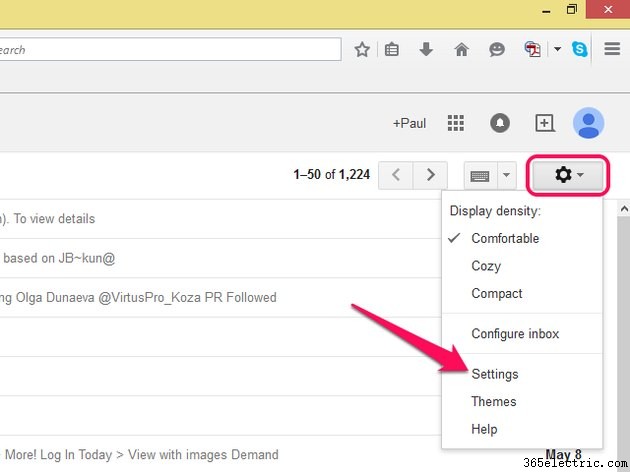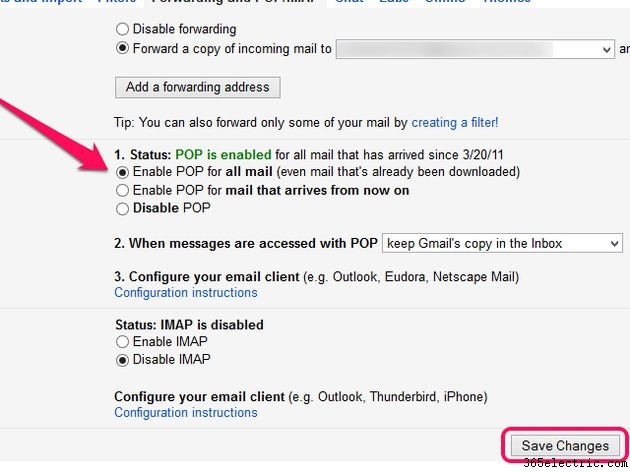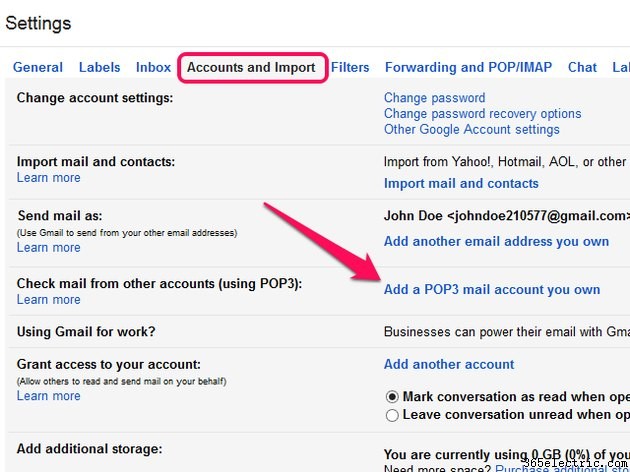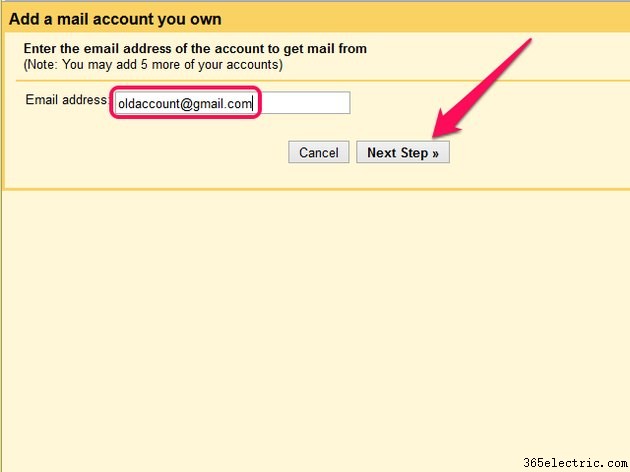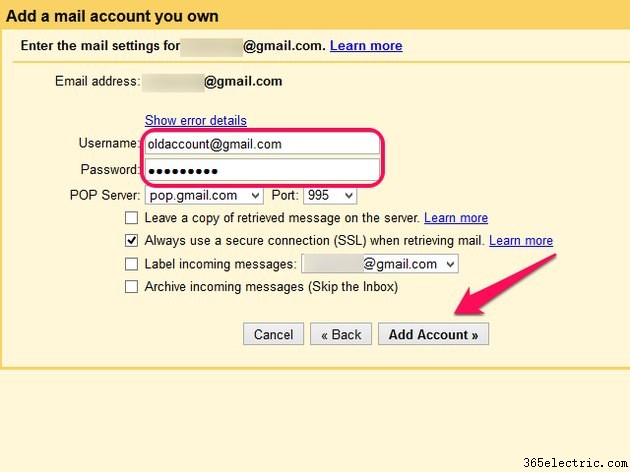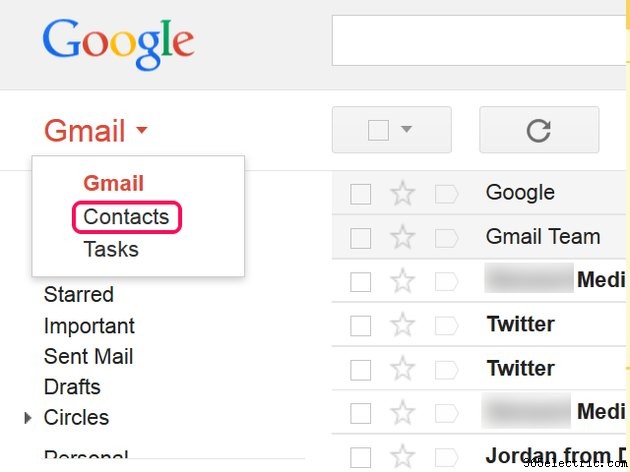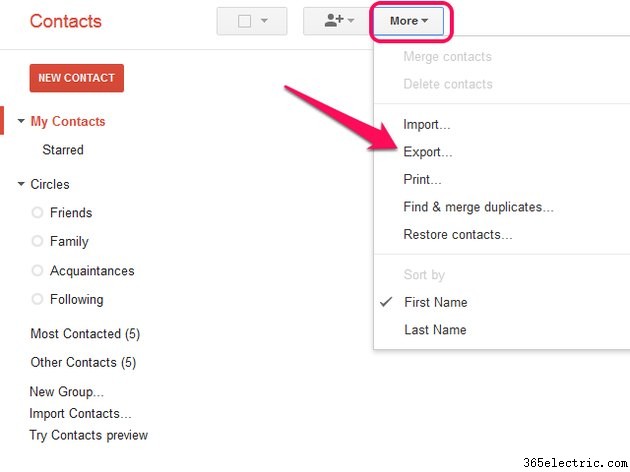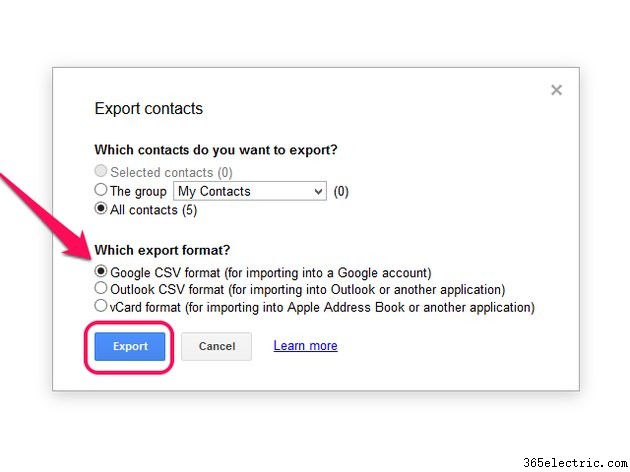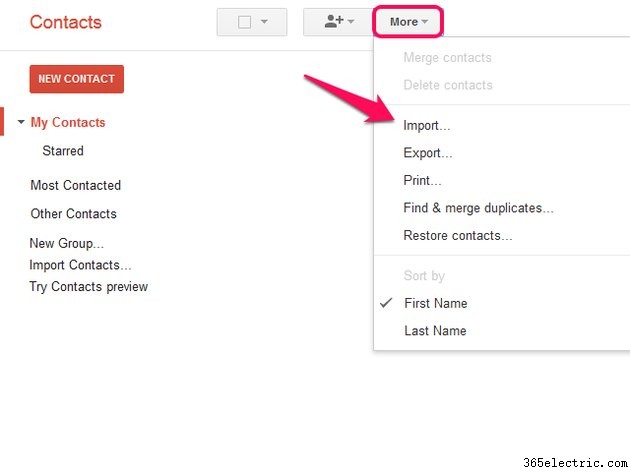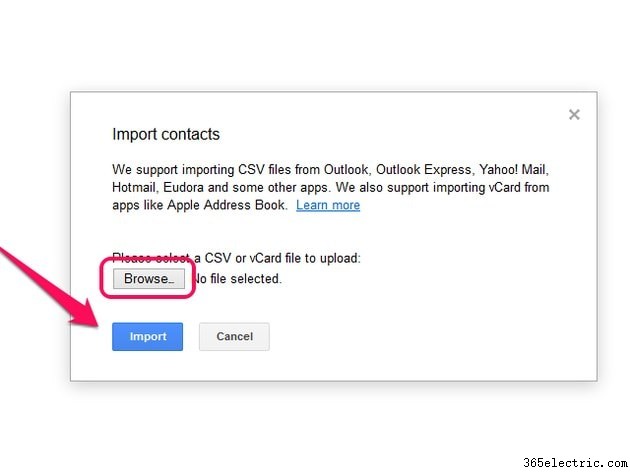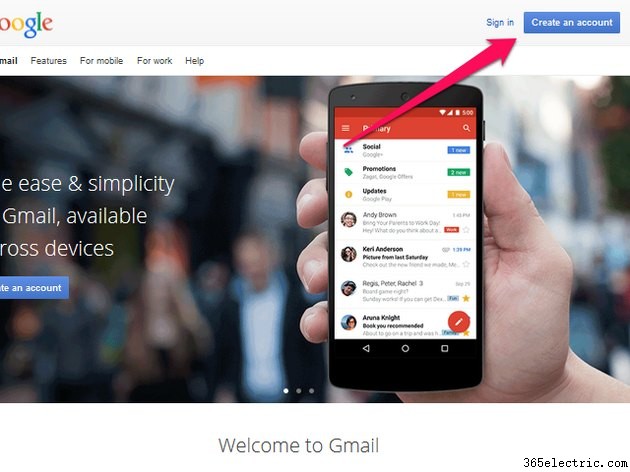
Alterar seu endereço do Gmail exige que você crie uma nova conta do Gmail. No entanto, usar uma nova conta não significa perder seus dados, pois o Gmail permite importar e-mails e contatos existentes para sua nova conta, além de receber automaticamente novos e-mails enviados para sua conta antiga.
Criando uma nova conta
Etapa 1
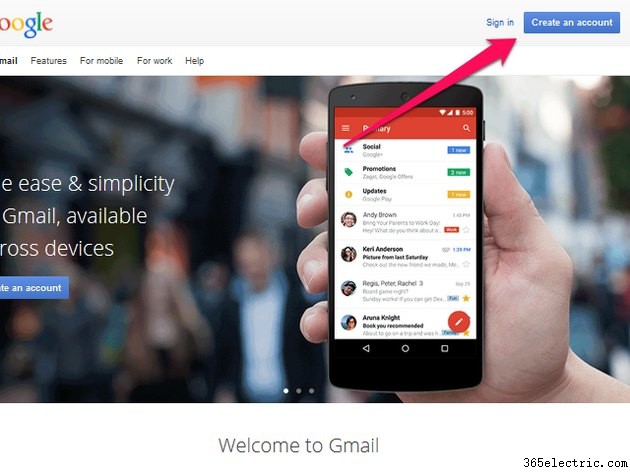
Saia da sua conta atual, visite a página inicial do Gmail e selecione
Criar uma conta. Etapa 2
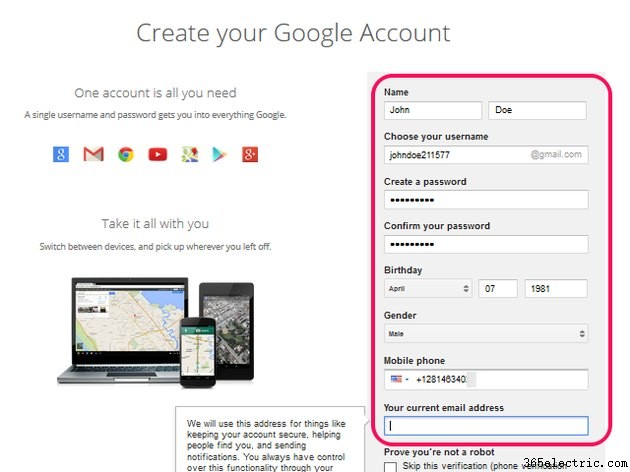
Insira seu
Nome e Sobrenome e selecione um
Novo endereço de e-mail e uma
Senha. Digite seu
aniversário, selecione seu
Sexo e digite seu
Número de telefone celular. Etapa 3
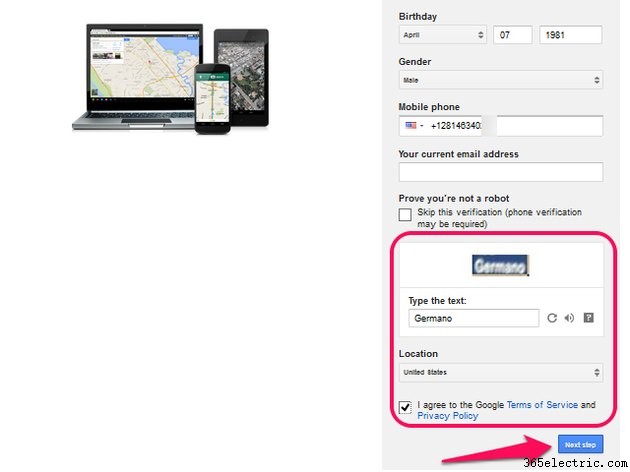
Insira o
Código de segurança , selecione seu
País e leia os
Termos de Serviço do Google e
Política de Privacidade. Marque a
caixa de seleção se você concordar com esses termos e clicar em
Próxima etapa para prosseguir para a próxima página.
Etapa 4
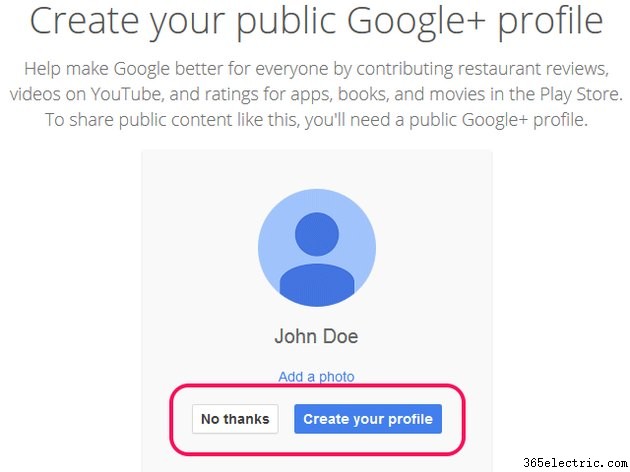
Selecione
Não, obrigado ou
Crie seu perfil, dependendo se você deseja criar um novo perfil do Google+ além de sua conta do Gmail.
Etapa 5
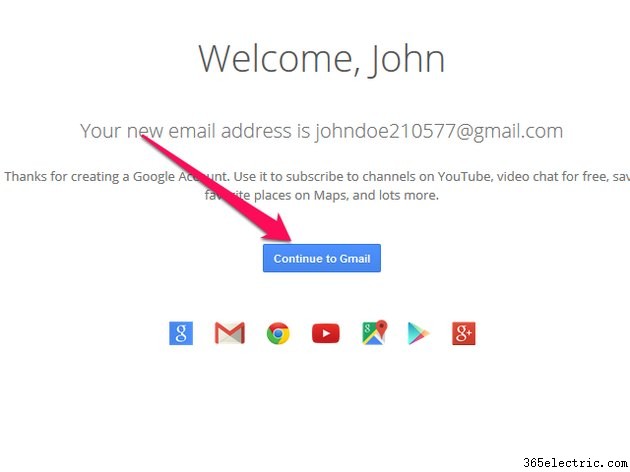
Clique em
Continuar para o Gmail para terminar de criar sua nova conta.
Importando seus e-mails
Etapa 1
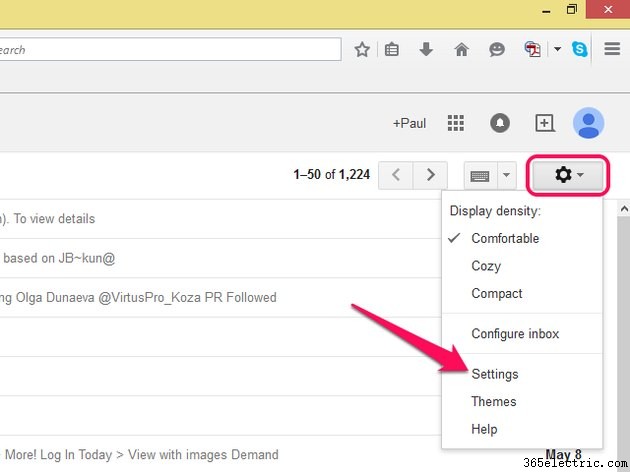
Saia da sua nova conta e faça login na sua antiga conta do Gmail. Selecione o ícone em forma de engrenagem para abrir o menu principal e selecione
Configurações. Etapa 2
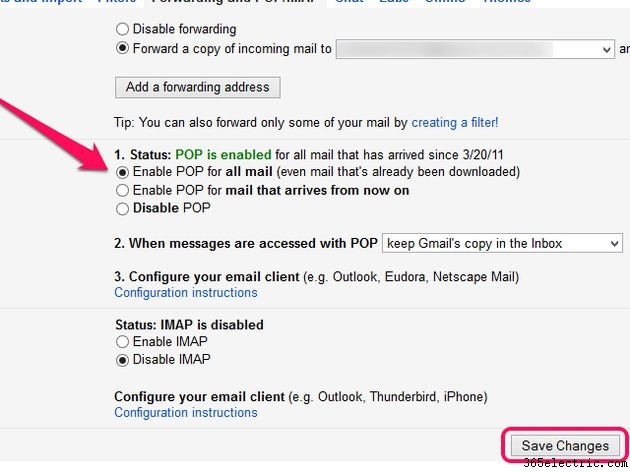
Abra o
Encaminhamento e POP/IMAP guia e selecione
Ativar POP para todos os e-mails. Clique no botão
Salvar alterações botão. Clique na miniatura da foto do seu perfil (ou ícone de pessoa genérica) no canto superior direito da janela e clique em
Sair. Etapa 3
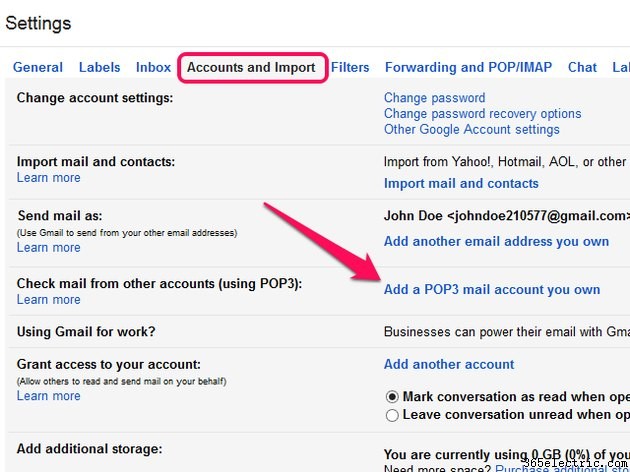
Faça login na sua nova conta, abra o menu principal com o ícone em forma de engrenagem e selecione
Configurações. Abra as
Contas e importação e clique na guia
Adicionar uma conta de e-mail POP3 que você possui link.
Etapa 4
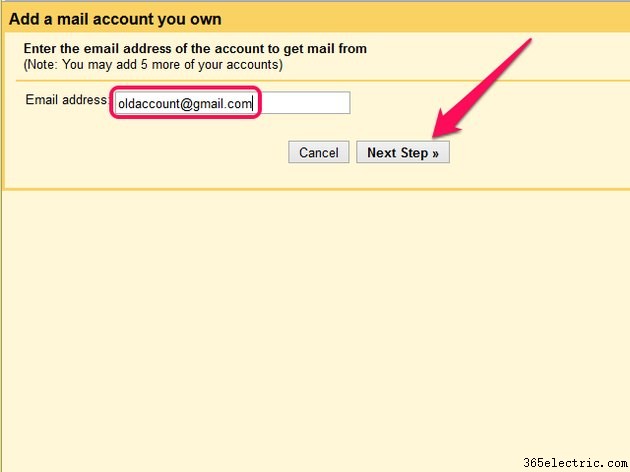
Digite seu endereço de e-mail antigo no campo e clique em
Próxima etapa. Etapa 5
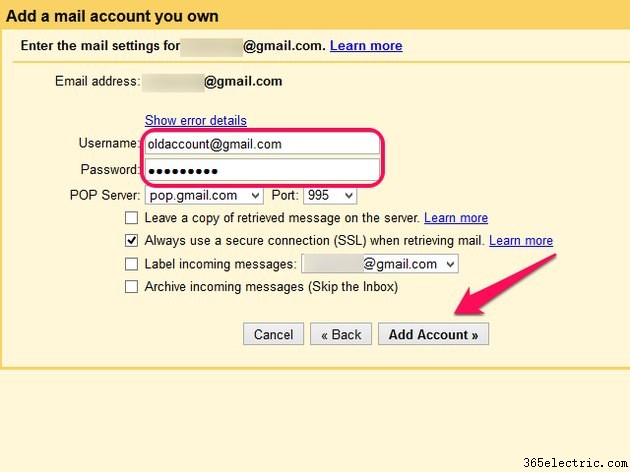
Digite seu endereço de e-mail antigo em
Nome de usuário campo e a senha associada a essa conta em
Senha campo. Clique em
Adicionar conta para iniciar o processo de importação.
Importando seus contatos
Etapa 1
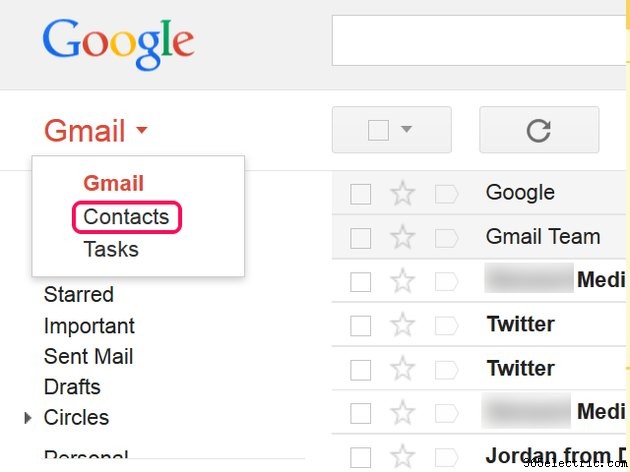
Faça login na sua conta antiga, abra o
Gmail menu e selecione
Contatos. Etapa 2
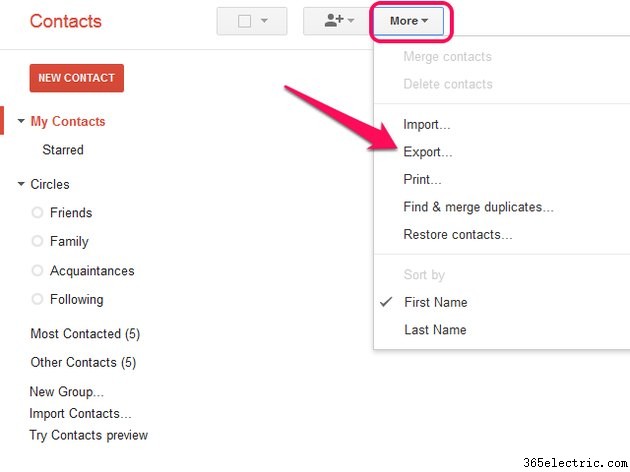
Abra o
Mais menu e selecione
Exportar. Etapa 3
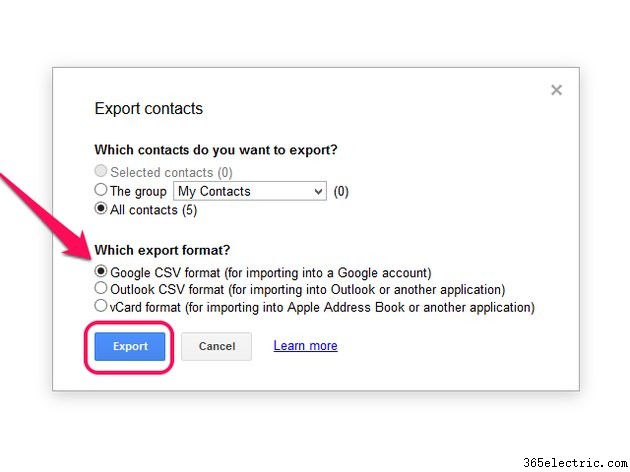
Selecione o
formato CSV do Google e clique em
Exportar para baixar o arquivo para o seu disco rígido. Saia da sua conta.
Etapa 4
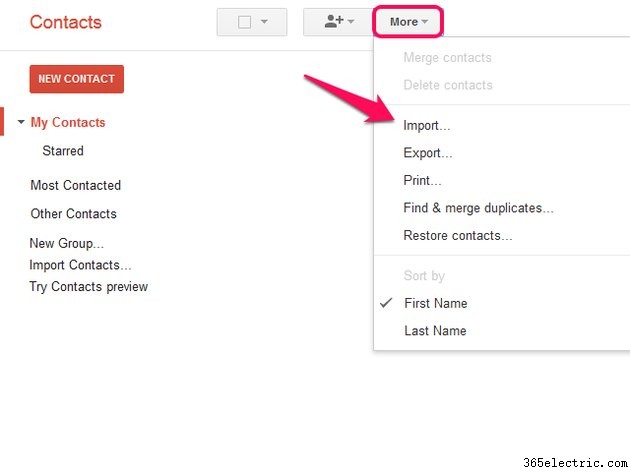
Faça login em sua nova conta, abra o
Gmail menu e selecione
Contatos. Abra o
Mais menu e selecione
Importar. Etapa 5
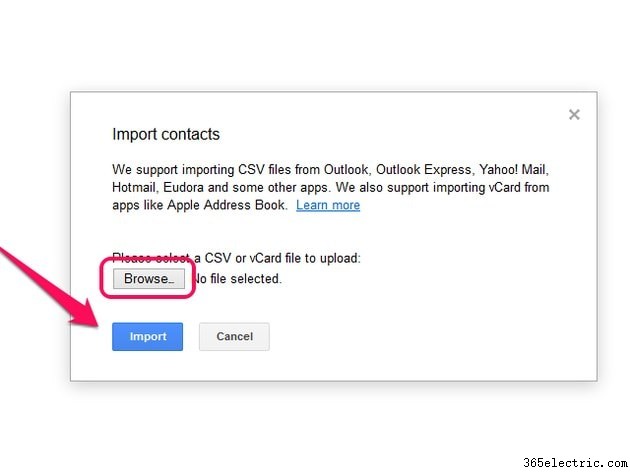
Clique em
Procurar, selecione o arquivo CSV em seu disco rígido e clique em
Importar para concluir a importação de suas contas antigas para sua nova conta.
Dica
Como o Gmail ignora pontos nos nomes de usuário, você não precisa criar uma nova conta se quiser simplesmente remover ou adicionar pontos ao seu endereço de e-mail. Os endereços
[email protected] e
[email protected], por exemplo, são o mesmo para o Gmail.